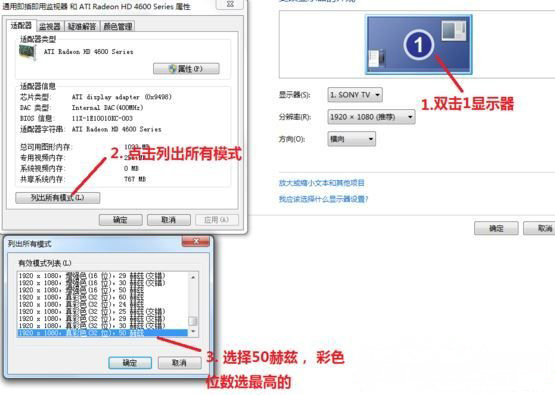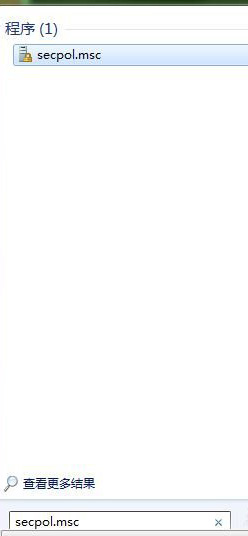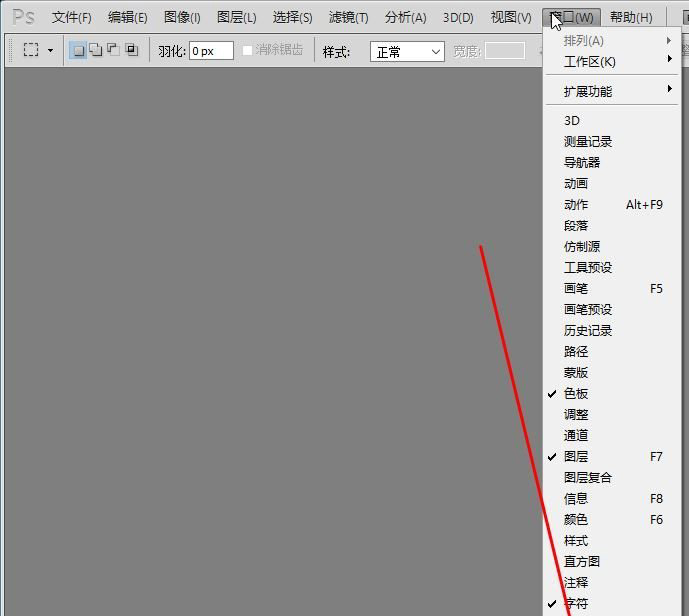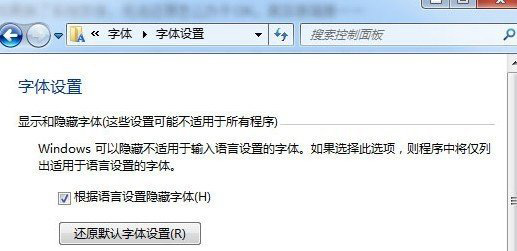1、首先,在电脑任务栏中的很多图标默认是隐藏。通过修改才能对某些图标进行显示或者隐藏;
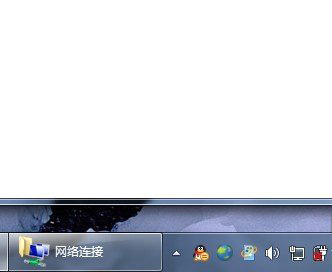
2、然后,就可以直接的在控制面板中找到通知区域图标的修改窗口进行修改;
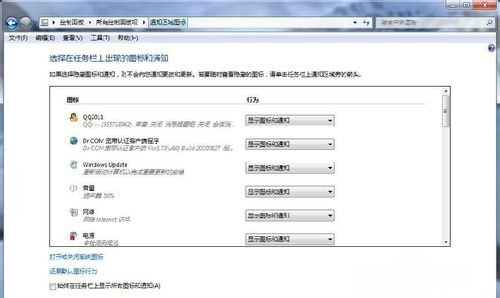
3、也可以直接在点击任务栏中的三角图标,在弹出的小窗口中点击自定义;
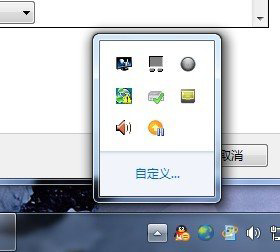
4、在通知区域图标的修改窗口后,就可以看到各种图标的设置情况;
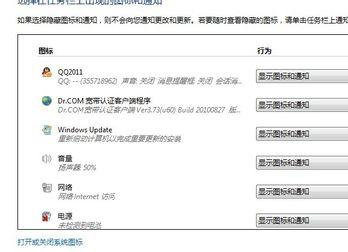
5、在点击行为一栏后会有三个选项就可以供用户选择使用;
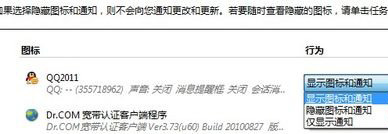
6、在最下方的设置区域,有一个打开或者是关闭系统图标,这里是更改系统图标显示的设置;
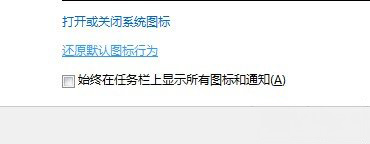
7、默认情况下系统的图标设置是全部为打开的,就可以根据情况进行关闭修改;
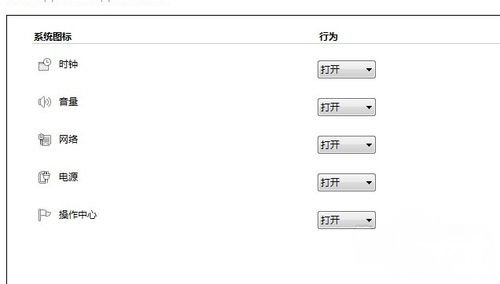
8、最后的一个选项是始终显示所有的图标和通知即可(这个也是应人而异,一般来说软件多了图标也会多出不少,所有这个选项最好不要打上勾)。
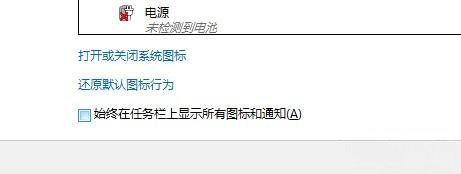
通过以上的方法即可解决任务栏的图标隐藏与显示的问题了,如果想要了解更多的教程,请继续关注装机助理一键备份还原系统教程吧。

 微信扫一扫
微信扫一扫